2.11.1.7 VSCodium
 Скачать документ
Скачать документ
Установка
Изменение языка интерфейса
Описание редактора
Установка расширений
Удаление редактора
Окружение
- Версия ОС: 7.3
- Конфигурация ОС: Рабочая станция
- Редакция ОС: Стандартная
- Архитектура: x86_64
- Версия ПО: сodium-1.91.1.24193-2
VSCodium - это редактор кода, представляющий собой специальную сборку популярного редактора Visual Studio Code от Microsoft. Он построен с использованием наработок проекта Atom и платформы Electron, основанной на кодовой базе Chromium и Node.js.
Основными возможностями VSCodium являются:
встроенная поддержка языков программирования JavaScript, TypeScript, Node.js;
дополнительное подключение языков программирования C/C++, C#, Java, Python, PHP, Ruby, Rust, Go, Swift, HTML, XML и др.;
интерфейс для нескольких документов;
разделение окна на части (горизонтальное и вертикальное);
цветовые темы, темы значков файлов и значков продуктов;
автоматическое дополнение кода;
подсветка синтаксиса для большого количества языков программирования и технологий;
нумерация строк;
функция нескольких курсоров;
встроенный терминал;
возможность отладки кода;
возможность установки расширений.
Вы можете подробнее ознакомиться с установкой и работой в VSCodium, просмотрев наши обучающие видео:
на RuTube — Установка IDE VSCodium в РЕД ОС;
в Яндекс.Дзен — Установка IDE VSCodium в РЕД ОС;
в VK Видео — Установка IDE VSCodium в РЕД ОС.
На наших каналах вы также сможете найти много другой полезной информации.
Установка
Установить редактор VSCodium можно через графический менеджер пакетов, либо через терминал.
Для установки редактора через графический менеджер пакетов dnfdragora перейдите в «Главное меню» - «Администрирование» - «Управление пакетами dnfdragora», выполните поиск необходимого пакета по ключевому слову «codium» и отметьте флагом пакет последней версии. После этого нажмите кнопку «Применить» и дождитесь окончания установки.
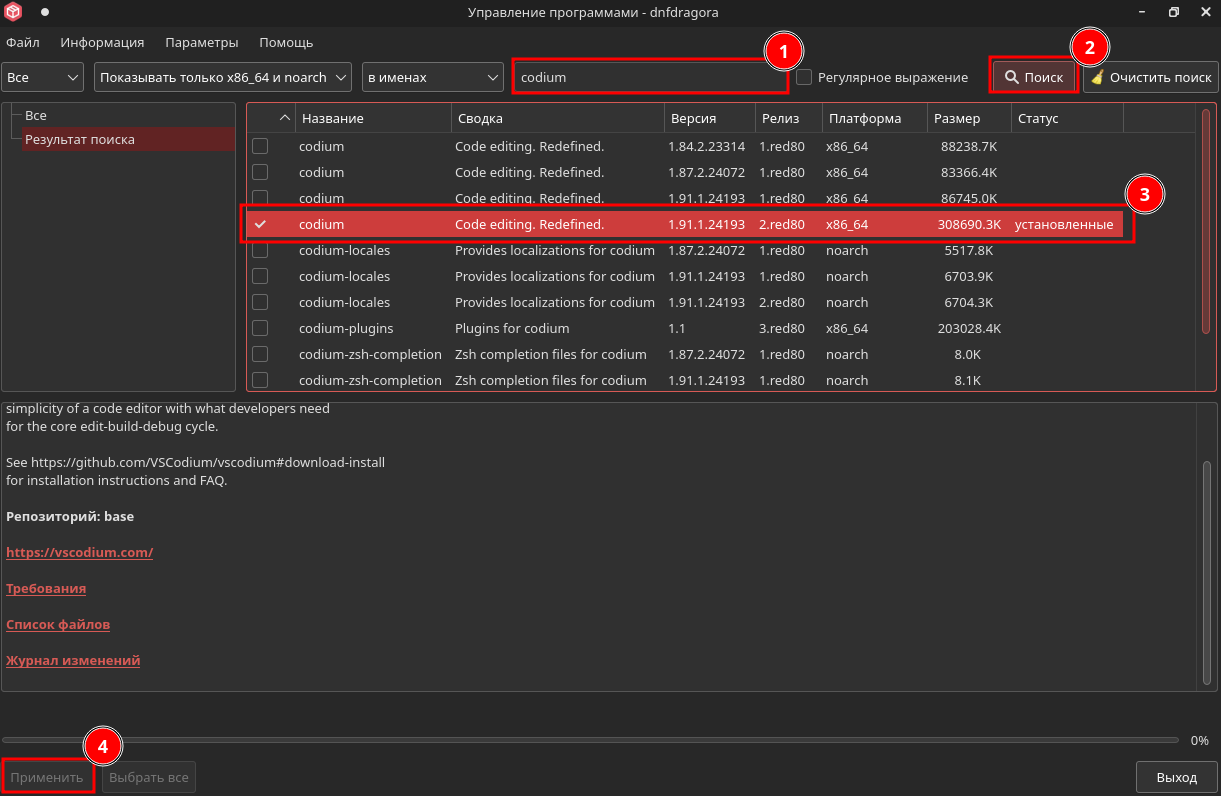
Для установки редактора через терминал выполните команду (потребуются права администратора):
sudo dnf install codium
После установки запуск программы доступен из «Главного меню» - «Программирование» - «VSCodium» или через терминал (с правами обычного непривилегированного пользователя) командой:
codium
При первом запуске появится окно настройки оформления.
Изменение языка интерфейса
При первом запуске VSCodium по умолчанию предустановлен английский язык интерфейса.
Для изменения языка интерфейса перейдите в меню «View» - «Command Palette» и введите «Configure Display Language». В появившемся списке выберите нужный язык, например русский, и нажмите кнопку «Restart» для переключения.
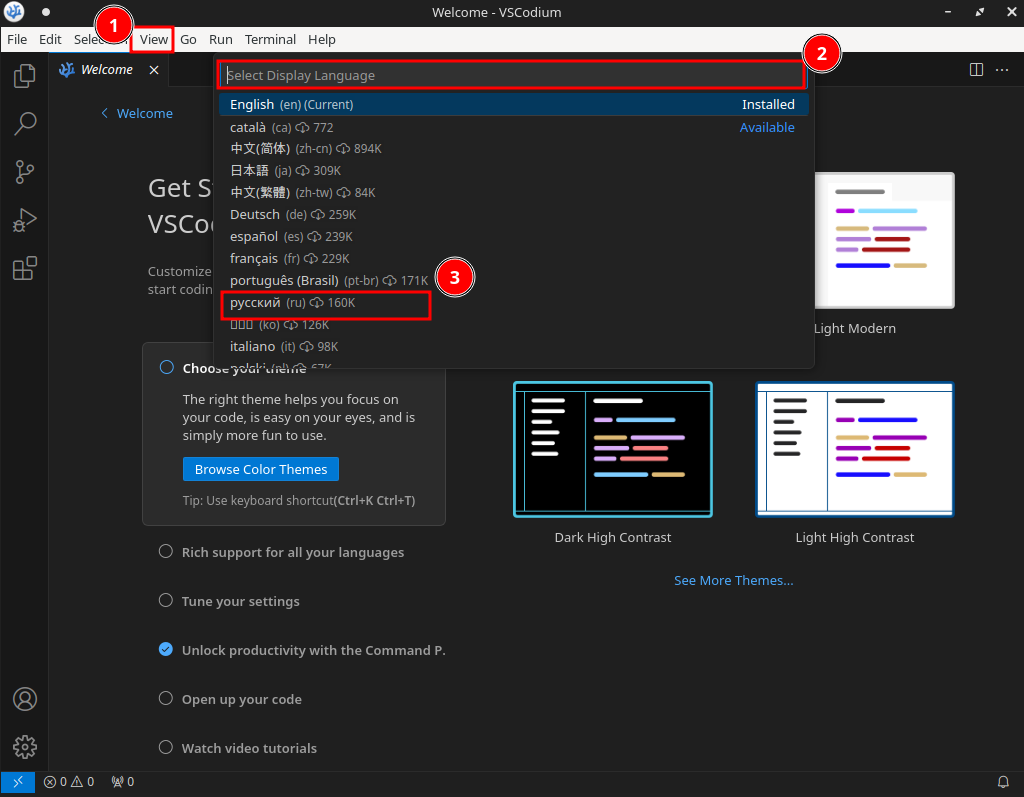
Описание редактора
При запуске VSCodium с открытым файлом в центре страницы отображается рабочая область файла (1) или, при соответствующей настройке макета редактора через меню «Вид» - «Макет редактора», несколько рабочих областей (2).
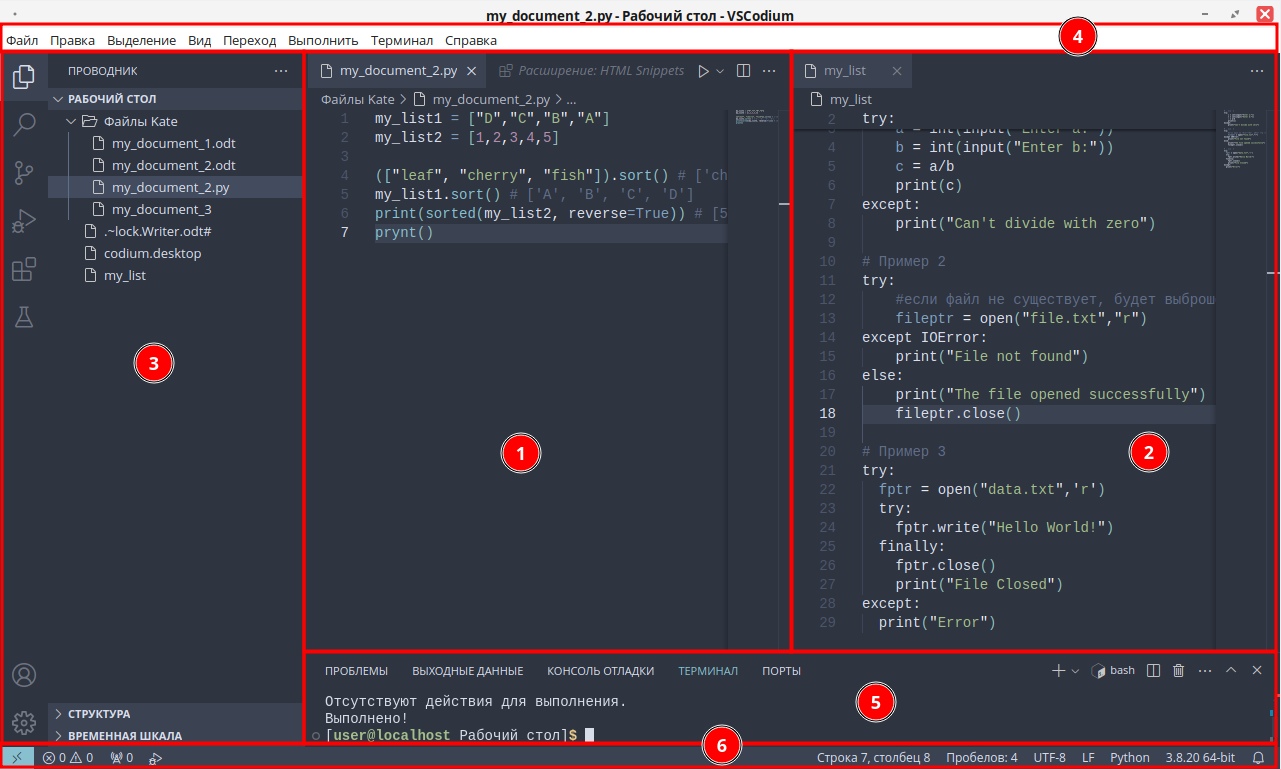
Слева от рабочих областей файлов располагается «Боковая панель» (3), включающая в себя следующие функции:
«Проводник»;
«Поиск»;
«Система управления версиями»;
«Расширения»;
«Тестирование».
Вверху страницы редактора находится «Основное меню» (4), содержащее следующие вкладки:
«Файл» - содержит функции работы с файлами — создание файлов, нового окна; открытие файла, папки, рабочей области; сохранение, автосохранение; настройки, закрытие файлов и пр.;
«Правка» - содержит функции редактирования файла - отмена, повтор, копирование, вставка, поиск и пр.;
«Выделение» - содержит функции редактирования кода или текста файла — выделение, копирование и перемещение строк, добавление курсоров и пр.;
«Вид» - содержит функции настройки внешнего вида и макета редактора, а также запуск функций проводника, поиска, тестирования, консоли отладки, терминала и пр.;
«Переход» - содержит функции перехода к файлу, символу, определению, объявлению, реализациям, ссылкам и пр.;
«Выполнить» - содержит функции исполнения процессов отладки;
«Терминал» - содержит функции настройки терминала, настройки и запуска задач;
«Справка» - содержит документацию, лицензии, руководства редактора.
Под рабочими областями находится панель (5), содержащая функции, запуск которых требует визуального отображения:
«Проблемы»;
«Выходные данные»;
«Консоль отладки»;
«Терминал»;
«Порты».
В нижней части страницы располагается «Строка состояния» (6), сообщающая о количестве строк и столбцов в документе, режиме расстановки отступов, о Unicode-кодировке файла (например, UTF-8), языковом режиме.
Включать и выключать боковые панели, выбирать кнопки функций, а также разделять рабочее окно на несколько можно самостоятельно в меню «Вид».
Установка расширений
Для установки дополнительных языков программирования и повышения функциональности редактора в VSCodium по умолчанию используется открытый репозиторий расширений open-vsx.org.
Для установки требуемого расширения в редакторе выберите функцию «Расширения» на «Боковой панели» или перейдите в меню «Вид» - «Расширения» или нажмите сочетание клавиш Ctrl + Shift + X.
В поисковой строке наберите имя требуемого расширения, например «Python», выберите его из появившегося списка и нажмите кнопку «Установить».
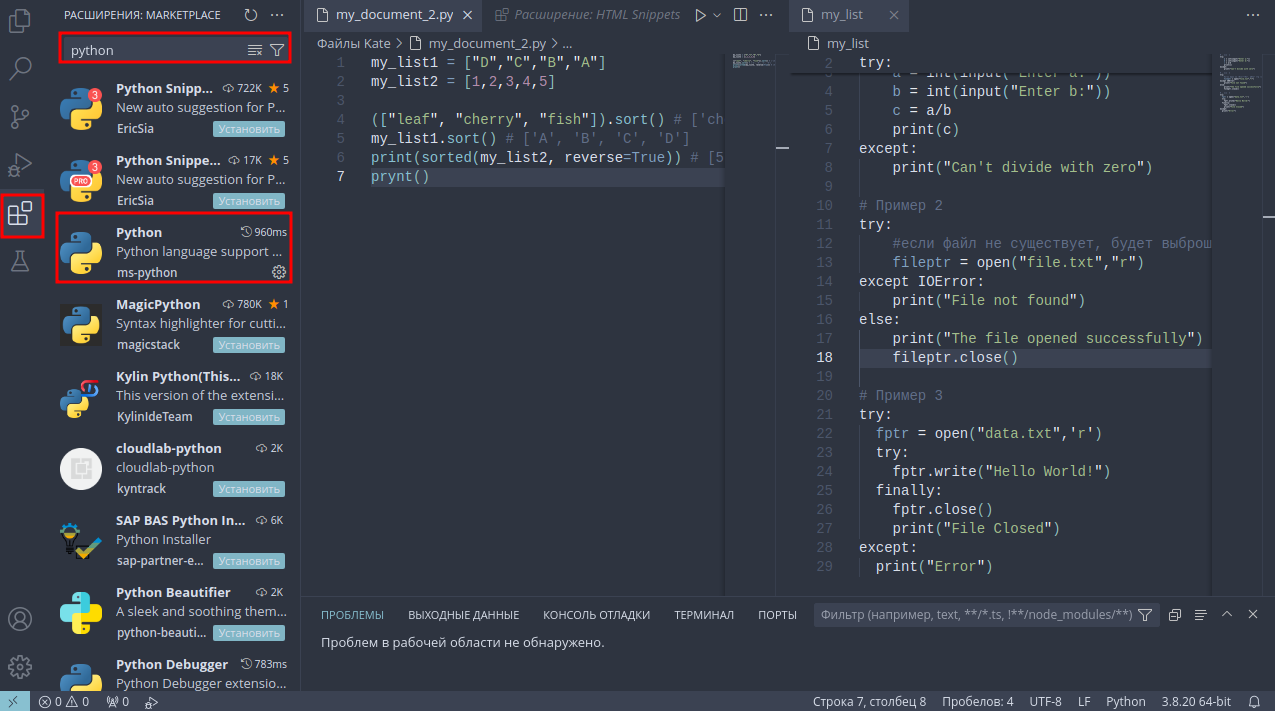
Удаление редактора
Для удаления редактора VSCodium в терминальном режиме необходимо выполнить команду (потребуются права администратора):
sudo dnf remove сodium
Дата последнего изменения: 14.10.2025
Если вы нашли ошибку, пожалуйста, выделите текст и нажмите Ctrl+Enter.

